Riadok súčtov v programe Access vám umožňuje prezrieť si jedným pohľadom súčty v stĺpcoch údajového hárka. Pridaním riadka súčtov do údajového hárka možno napríklad v tabuľke s informáciami o nákupe zobraziť súčet cien alebo nakúpených jednotiek či celkový počet položiek:
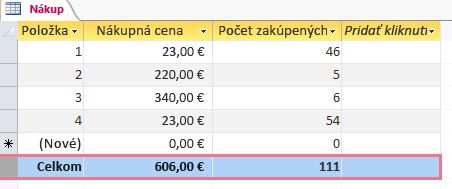
Poznámka: Na zobrazenie hodnoty súčtu stĺpca treba nastaviť typ údajov stĺpca na hodnotu Číslo, Desatinné číslo alebo Mena. V prípade nečíselných stĺpcov možno vybrať len typ Celkový počet.
Pridanie riadka súčtov
-
Na navigačnej table dvakrát kliknite na tabuľku, dotaz alebo rozdelené zobrazenie a otvorte ich v údajovom zobrazení.
-
Na karte Domov kliknite v skupine Záznamy na položku Súčty.
Na koniec údajového hárka sa pridá riadok Celkom:
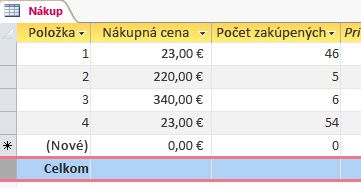
-
Kliknite na každú bunku v riadku Celkom, v ktorej chcete zobraziť súčet, a vyberte požadovaný druh súčtu.
Výber typu súčtu
Po pridaní riadka Celkom vyberiete typ hodnoty súčtov zobrazenej pre jednotlivé stĺpce. Súhrnné hodnoty ako súčty možno zobraziť, keď je typ údajov nastavený na hodnoty Číslo, Desatinné číslo alebo Mena. Počet hodnôt je možný vtedy, keď je typ údajov textová hodnota.
Zobrazme v údajovom hárku v tomto príklade celkovú hodnotu súčtu v stĺpcoch Nákupná cena a Nakúpené jednotky a celkový počet v stĺpci Položka ako na nižšie uvedenom obrázku:
-
Namiesto slova Súčet v prvom stĺpci môžeme zobraziť celkový počet záznamov. Kliknite na riadok súčtov pre stĺpec Položka, kliknite na šípku a výberom položky Počet zobrazte celkový počet alebo počet položiek.
-
Potom kliknite na šípku v stĺpci Nákupná cena a výberom možnosti Súčet zobrazte celkovú nákupnú cenu všetkých položiek.
-
Predchádzajúci krok zopakujte v stĺpci Nakúpené jednotky a zobrazte súčet nakúpených jednotiek.
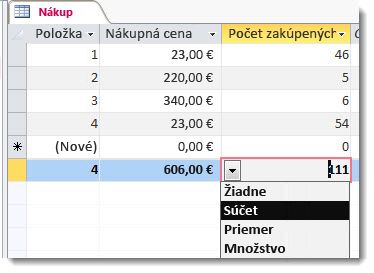
Poznámka: Riadok Súčet nemožno odstrániť ani vystrihnúť, možno ho však skryť kliknutím na položku Súčty na karte Domov.
Pochopenie funkcie Súčet a ďalších agregačných funkcií
Agregačné funkcie vykonávajú výpočty v stĺpcoch údajov a vracajú jeden výsledok. Agregačné funkcie sa používajú vtedy, keď potrebujete vypočítať jednu hodnotu, napríklad súčet alebo priemer. Pri ďalšom postupe nezabudnite, že používate agregačné funkcie so stĺpcami údajov. Môže sa to zdať ako zrejmé vyhlásenie, ale pri navrhovaní a používaní databázy sa zvyčajne zameriavate na riadky údajov a jednotlivé záznamy – uistite sa, že používatelia môžu zadávať údaje do poľa, presúvať kurzor doprava alebo doľava a vypĺňať ďalšie pole atď. Naopak, agregačné funkcie sa používajú na zameranie na skupiny záznamov v stĺpcoch.
Povedzme napríklad, že používate Access na ukladanie a sledovanie údajov o predaji. Agregačné funkcie môžete použiť v jednom stĺpci na zistenie počtu predávaných produktov, v druhom stĺpci vypočítať celkové objemy predaja a v treťom stĺpci vypočítať priemerná sumy predaja pre každý produkt.
Táto tabuľka uvádza a popisuje agregačné funkcie, ktoré Access poskytuje v riadku súčtov. Nezabudnite, že Access poskytuje ďalšie agregačné funkcie, ale tieto funkcie je potrebné použiť v dotazoch.
|
Funkcia |
Popis |
Použitie s údajovými typmi |
Je k dispozícii v riadku súčtov? |
|
Priemer |
Vypočíta priemernú hodnotu v stĺpci. Stĺpec musí obsahovať údaje vo formáte čísla, meny alebo dátumu a času. Funkcia ignoruje hodnoty Null. |
Číslo, desatinné číslo, mena, dátum a čas |
Áno |
|
Počet |
Spočíta počet položiek v stĺpci. |
Všetky typy údajov okrem zložitých opakujúce sa skalárnych údajov, ako je napríklad stĺpec zoznamov s viacerými hodnotami. Ďalšie informácie o zoznamoch s viacerými hodnotami nájdete v článkoch Sprievodca poľami s viacerými hodnotami a Create alebo odstránenie poľa s viacerými hodnotami. |
Áno |
|
Maximum |
Vráti položku s najvyššou hodnotou. Pre textové údaje je najvyššia hodnota posledná abecedná hodnota a Access ignoruje veľkosť písma. Funkcia ignoruje hodnoty Null. |
Číslo, desatinné číslo, mena, dátum a čas |
Áno |
|
Minimum |
Vráti položku s najnižšou hodnotou. Pre textové údaje je najnižšia hodnota prvá abecedná hodnota a Access ignoruje veľkosť písma. Funkcia ignoruje hodnoty Null. |
Číslo, desatinné číslo, mena, dátum a čas |
Áno |
|
Smerodajná odchýlka |
Vyjadruje, ako široko sú hodnoty rozptýlené od priemeru (strednej hodnoty). Ďalšie informácie nájdete v téme Ďalšie informácie o funkciách smerodajnej odchýlky rozptylu v nasledujúcej sekcii. |
Číslo, desatinné číslo, mena |
Áno |
|
Súčet |
Spočíta položky v stĺpci. Funguje iba s údajmi vo formáte číslo a mena. |
Číslo, desatinné číslo, mena |
Áno |
|
Rozptyl |
Vypočíta štatistický rozptyl všetkých hodnôt v stĺpci. Túto funkciu môžete použiť iba s údajmi vo formáte číslo a mena. Ak tabuľka obsahuje menej než dva riadky, Access vráti hodnotu Null. Ďalšie informácie o funkciách rozptylu nájdete v téme Ďalšie informácie o funkciách smerodajnej odchýlky rozptylu v nasledujúcej sekcii. |
Číslo, desatinné číslo, mena |
Áno |
Ďalšie informácie o funkciách smerodajnej odchýlky a rozptylu
Funkcie Smerodajná odchýlka a Rozptyl počítajú štatistické hodnoty. Konkrétne vypočítavajú miesto, kde sa hodnoty zhlukujú okolo strednej hodnoty (ich priemer) v štandardnom rozdelení (Gaussova krivka).
Predpokladajme napríklad, že náhodne zhromaždíte 10 nástrojov s pečiatkou z toho istého stroja a meriate ich pre pevnosti – proces, ktorý testuje stroj a mieru kontroly kvality. Ak vypočítate priemernú pevnosť v zlomení, môžete vidieť, že väčšina nástrojov má pevnosti, ktorá je blízko tohto priemeru, zatiaľ čo niektoré majú väčšiu silu a niekoľko má menšiu silu. Ak však vypočítate len priemernú pevnosť v zlomení, táto hodnota vám nepovie, ako dobre funguje proces kontroly kvality, pretože niekoľko mimoriadne silných alebo slabých nástrojov môže skresliť priemer nahor alebo nadol.
Funkcie Rozptyl a Smerodajná odchýlka riešia tento problém tak, že vám poskytnú informáciu o tom, ako blízko sa vaše hodnoty nachádzajú od priemeru. V prípade odolnosti voči zlomeniu znamená nižšie číslo v oboch funkciách, že váš výrobný proces je správny, pretože málo nástrojov má odolnosť voči zlomeniu nad alebo pod priemerom.
Podrobné informácie o rozptyle a smerodajnej odchýlke sú nad rámec tohto článku. Ďalšie informácie o tejto téme nájdete na mnohých webových stránkach, ktoré sa zaoberajú štatistikou. Pri používaní funkcií Rozptyl a Smerodajná odchýlka nezabudnite na tieto pravidlá:
-
Funkcie ignorujú hodnoty Null.
-
Funkcia Rozptyl používa tento vzorec:

-
Funkcia Smerodajná odchýlka používa tento vzorec:











